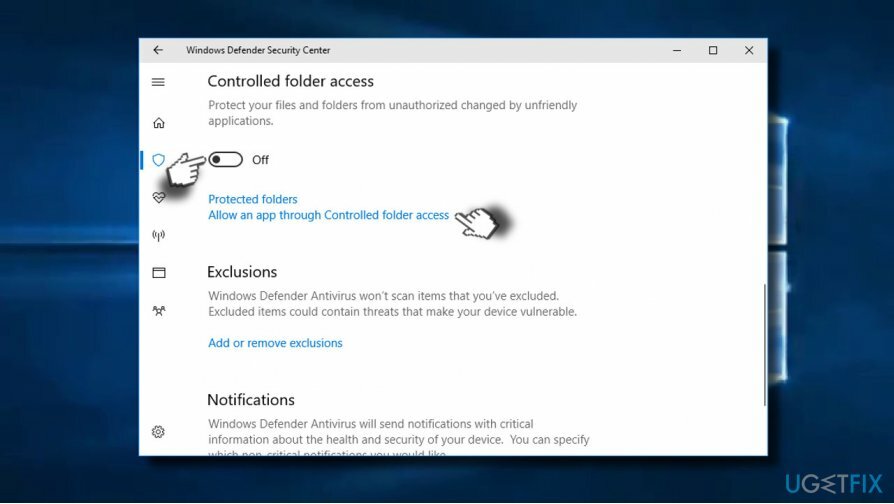Windows 10 Fall Creators Update to czwarta główna aktualizacja funkcji systemu operacyjnego Windows 10. Został wydany w październiku 2017 roku i przyniósł garść ulepszeń, nowych usług i funkcji. Jednym z nich jest „Kontrolowany dostęp do folderów”.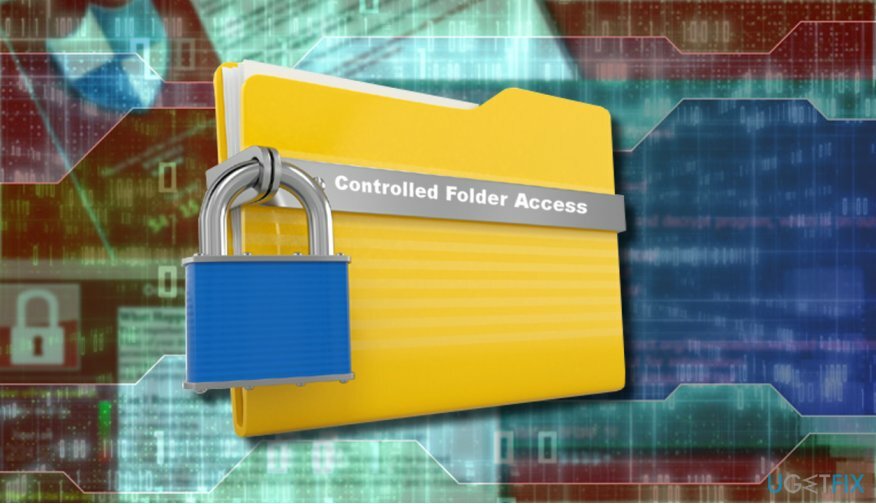
Masowe ataki wirusów ransomware zainicjowane w zeszłym roku zmusiły Microsoft do wzmocnienia sił bezpieczeństwa. WannaCry, Petya, oraz Zły Królik to tylko kilka przykładów globalnego ataku ransomware[1] co powoduje zamieszanie wśród użytkowników domowych, organizacji i biznesu.
Podczas gdy niektóre ataki nie były aż tak „udane”, inne przeżuły miliony dolarów, żądając ogromnego okupu za odszyfrowanie danych osobowych i zainfekowanie setek tysiące komputerów. Eksperci ds. cyberbezpieczeństwa i giganci technologiczni, tacy jak Microsoft, poświęcają obecnie dużo czasu i środków finansowych na tłumienie złoczyńców i zapewnienie bezpieczeństwa osobistego dane.
„Kontrolowany dostęp do folderów” jest częścią Windows Defender Security Center.[2] Jest to przydatny środek ostrożności, który ma chronić dane przechowywane w poszczególnych folderach systemu. Chroni foldery przed niekontrolowanym dostępem, przeglądając aplikacje, które mogą wprowadzać zmiany w danych przechowywanych w chronionych folderach.
Funkcja kontrolowanego dostępu do folderów nie jest domyślnie włączona. Dlatego, aby chronić ważne dane przed szyfrowaniem przez oprogramowanie ransomware lub innym nieautoryzowanym dostępem, właściciel komputera musi ręcznie włączyć tę funkcję (poradnik poniżej).
Po włączeniu kontrolowany dostęp do folderów zablokuje nieautoryzowanym programom możliwość inicjowania jakichkolwiek zmian w plikach znajdujących się w kontrolowanych folderach. Centrum powiadomień systemu Windows zwróci ostrzeżenie, jeśli nieautoryzowana aplikacja próbuje zmodyfikować pliki w kontrolowanym dostępie do folderów. Bardziej szczegółowe informacje o intruzie zostaną wyświetlone w dzienniku zdarzeń Windows Defender.
Jedynym warunkiem włączenia Kontroli dostępu do folderów jest zapewnienie ochrony w czasie rzeczywistym[3] w Windows Defender jest włączony. Aby to włączyć, musisz otworzyć Centrum bezpieczeństwa Windows Defender -> Ochrona przed wirusami i zagrożeniami -> Ustawienia ochrony przed wirusami i zagrożeniami. Tutaj upewnij się, że ochrona w czasie rzeczywistym jest włączona.
Należy podkreślić fakt, że kontrolowany dostęp do folderów nie działa jako funkcja chroniąca przed oprogramowaniem ransomware. Nie jest w stanie zidentyfikować i usunąć zagrożenia. Tak więc w przypadku ataku ransomware komputer, nawet z włączonym kontrolowanym dostępem do folderów, nadal będzie wyświetlał wszystkie cechy infekcji ransomware, tj. niekontrolowane foldery zostaną zaszyfrowane, zostanie dostarczona informacja o ransomware, oraz podobny. Poza tym użytkownik komputera PC będzie musiał usunąć wirusa za pomocą potężnego narzędzia antywirusowego.
Niemniej jednak włączenie kontrolowanego dostępu do folderów może zapobiec utracie najważniejszych danych. Eksperci BleepingComputer przetestowali[4] funkcję Kontrolowanego dostępu do folderów i rozpowszechnił raport, że pomyślnie zapisał pliki z ataków ransomware Locky, CryptoMix, Comrade HiddenTear i Wyvern BTCWare. Aby włączyć tę funkcję ochrony danych w Windows 10 Fall Creators Update, musisz wykonać następujące kroki:
- naciskać Klawisz Windows i typ Centrum bezpieczeństwa Windows Defender.
- Otworzyć Centrum Bezpieczeństwa i idź do Ochrona przed wirusami i zagrożeniami.
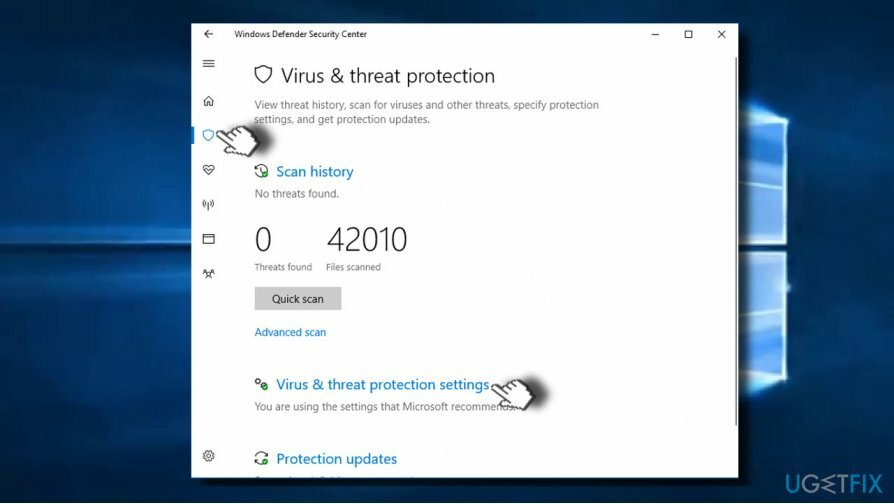
- Kliknij Ustawienia ochrony przed wirusami i zagrożeniami link i szukaj Kontrolowany dostęp do folderów Sekcja.
- Przesuń przełącznik na Na.
- Następnie otwórz Chronione foldery podopcji i dodaj foldery, które chcesz chronić.
- Teraz otwarte Zezwalaj aplikacji na kontrolowany dostęp do folderu. Tutaj możesz wykluczyć aplikacje z listy zablokowanych. Jeśli chcesz, aby program Windows Defender, Paint lub inna bezpieczna aplikacja mogła uzyskiwać dostęp do plików przechowywanych w kontrolowanym dostępie do folderów lub edytować je, po prostu umieść je na białej liście.